Surface เปิดและแสดง “ไม่พบระบบปฏิบัติการที่สามารถเริ่มระบบได้”
Applies To
Surfaceเมื่อคุณเปิด Surface ของคุณ เครื่องจะแสดงข้อความต่อไปนี้:
ไม่พบระบบปฏิบัติการที่สามารถเริ่มระบบได้ ตรวจสอบการกําหนดค่าการเริ่มต้นระบบเพื่อพยายามแก้ไขปัญหานี้
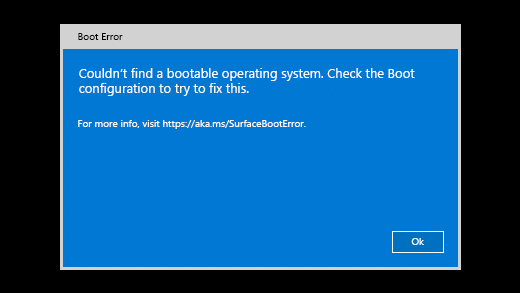
บนอุปกรณ์รุ่นเก่า Surface จะเปิดขึ้นและแสดงไอคอนไดรฟ์ที่มี X ที่มุมขวาบน
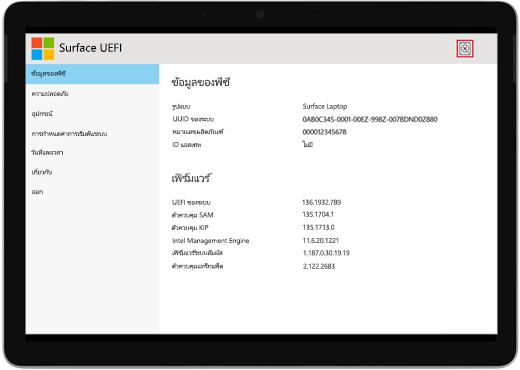
เมื่อคุณเปิด Surface ของคุณ จะใส่รองเท้ารุ่น UEFI (ส่วนติดต่อของเฟิร์มแวร์ Extensible Extensible) ของ UEFI ถ้าคุณเห็นสิ่งนี้ ให้ลองปฏิบัติตามขั้นตอนต่อไปนี้เพื่อแก้ไขปัญหาที่เป็นไปได้
-
หากแสดงขึ้น ให้เลือก ตกลง เพื่อยกเลิกกล่องโต้ตอบ
-
เลือก การ กําหนดค่าเริ่มต้นระบบ จากเมนูทางด้านซ้าย
-
ตรวจสอบให้แน่ใจว่าคุณเลือกอุปกรณ์เริ่มต้นระบบที่ถูกต้อง ตัวเลือกทั้งหมดรวมถึงWindows Boot Manager, ที่เก็บข้อมูลภายใน, ที่เก็บข้อมูลแบบ USB และเครือข่าย PX1 ควรถูกเลือกตามค่าเริ่มต้น
ถ้าWindowsไม่เริ่มต้น ให้ไปที่ โซลูชัน 2
กดปุ่มเปิด/ปิดเครื่องค้างไว้จนกว่า Surface ของคุณจะเริ่มระบบใหม่ และคุณเห็นหน้าจอโลโก้ Windows (ขั้นตอนนี้ใช้เวลาประมาณ 20 วินาที) จากนั้นปล่อยปุ่มเปิด/ปิดเครื่อง หากต้องการข้อมูลเพิ่มเติม โปรดดู บังคับปิดเครื่องและรีสตาร์ต Surface ของคุณ
ถ้าWindowsไม่ได้ ให้ไปที่โซลูชัน 3
ต่อไปนี้เป็นวิธีรีเซ็ต Surface ของคุณด้วยไดรฟ์การกู้คืน USB:
-
เสียบไดรฟ์การกู้คืนแบบ USB ในพอร์ต USB ของ Surface
-
กดปุ่มลดระดับเสียงค้างไว้ ขณะที่คุณกดปุ่มเปิด/ปิดเครื่องแล้วปล่อย
-
เมื่อโลโก้ Surface ปรากฏขึ้น ให้ปล่อยปุ่มลดระดับเสียง สำหรับข้อมูลเพิ่มเติม ให้ดูที่ การสร้างและการใช้ไดรฟ์การกู้คืนแบบ USB สำหรับ Surface
ถ้า Windows ไม่เริ่มขึ้น ให้ไปที่ โซลูชัน 4
มีขั้นตอนสุดท้ายที่คุณสามารถทําได้ หากขั้นตอนเหล่านี้ไม่สามารถแก้ปัญหาได้ อาจมีตัวเลือกบริการและการสนับสนุนเพื่อช่วยเหลือคุณ
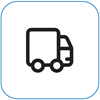
ส่งไปยัง Microsoft เพื่อเตรียมอุปกรณ์ของคุณสําหรับการจัดส่งไปยัง Microsoft คุณสามารถพิมพ์ป้ายผนึกจดหมาย ตรวจสอบการรับประกันของ Microsoft และสร้างใบสั่งบริการได้
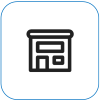
ค้นหาการสนับสนุนแบบตัวต่อตัว ขณะนี้ จีน ญี่ปุ่น และสหราชอาณาจักร มีการสนับสนุนแบบตัวต่อตัว ซึ่งรวมถึงการตรวจสอบฮาร์ดแวร์ การแก้ไขปัญหา และการกู้คืนระบบแบบมืออาชีพ
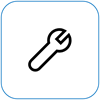
การซ่อมแซมด้วยตนเอง ถ้าคุณมีประสบการณ์ทางเทคนิคและมีเครื่องมือที่เหมาะสม Microsoft มีคู่มือการบริการและชิ้นส่วนที่สามารถเปลี่ยนได้หลากหลายประเภทที่ช่วยให้คุณสามารถดําเนินการซ่อมแซมได้
หมายเหตุ: หาก Surface ของคุณเป็นอุปกรณ์ธุรกิจ (ขององค์กร) ให้ดูตัวเลือกบริการของ Surface สําหรับ Business และ Education ความพร้อมให้บริการอาจถูกจำกัดสำหรับบางประเทศหรือบางผลิตภัณฑ์
หากต้องการเรียนรู้เพิ่มเติม ให้ไปที่วิธีรับบริการหรือการซ่อมแซมสำหรับ Surface











